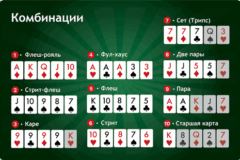Как подключить робот пылесос Dreame D9 к телефону быстро и просто
31.07.2025 | Категория: Стройматериалы
Запустите приложение Dreame и создайте учетную запись или войдите в существующую. Это обеспечит доступ ко всем функциям пылесоса после подключения.
Подготовка к подключению
- Убедитесь, что робот пылесос стоит на зарядной базе и полностью заряжен.
- Включите Wi-Fi на телефоне и подключитесь к домашней сети, которая будет использоваться для связи с устройством.
- Загрузите последнюю версию приложения Dreame из App Store или Google Play.
Подключение через Wi-Fi
Следуйте пошаговой инструкции:
- Запустите приложение Dreame и войдите в свой аккаунт.
- На главном экране выберите кнопку «Добавить устройство» или «+».
- Выберите модель Dreame D9 из списка или воспользуйтесь поиском по названию.
- Следите за подсказками на экране: приложение попросит подключиться к Wi-Fi пылесоса. Обычно он создает точку доступа с названием вроде «Dreame-xxxxx».
- Перейдите в настройки Wi-Fi на телефоне и подключитесь к этой точке доступа.
- Вернитесь в приложение Dreame и дождитесь завершения настройки. В процессе может понадобиться выбрать домашнюю Wi-Fi сеть и ввести пароль.
- После успешного соединения пылесос автоматически подключится к вашей домашней сети и появится в списке устройств в приложении.
Проверка подключения и управление
Отыщите устройство в приложении и нажмите кнопку «Джост» или «Старт». Вы сможете управлять роботом, запускать очистку, задавать графики и просматривать статус прямо со смартфона.
Дополнительные советы
- Если устройство не определяется, перезапустите его и повторите процедуру.
- Обновляйте приложение и прошивку пылесоса для оптимальной работы.
- Проверьте качество Wi-Fi-соединения, если возникают проблемы с подключением или управлением.